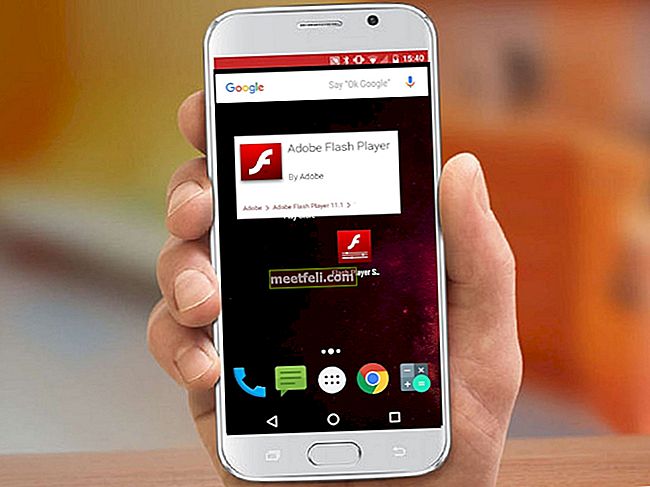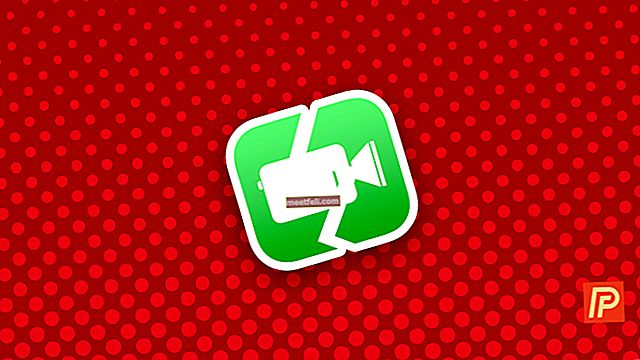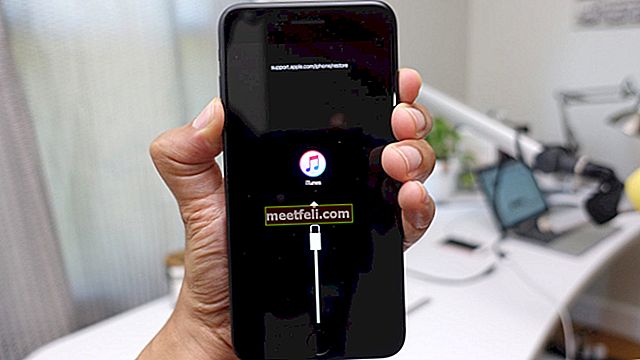GIF, Grafik Değişim Biçimi anlamına gelir ve duygularınızı internette, özellikle de Twitter gibi sosyal medya sitelerinde paylaşmanın en yaygın yollarından biridir. İnsanlar mesajlarını iletmek için GIF'leri memlerin yerine kullanırlar.
Twitter'a yüklenen tüm GIF'ler, hala GIF olarak adlandırılsa bile otomatik olarak video formatına dönüştürülür. Bu, diğer sitelerin çoğunda yaptığınız gibi yalnızca GIF'e sağ tıklayıp ardından "Resmi kaydet…" seçeneğine tıklayarak Twitter'dan bir GIF indirememenizin tek nedenidir. Twitter, bir GIF'i video formatına dönüştürür çünkü video formatı genellikle GIF'ten daha küçük bir boyuta sahiptir ve daha doğal bir etkileşime sahiptir.
Dolayısıyla, Twitter'dan bir GIF kaydetmek istiyorsanız, GIF'leri Twitter'dan saklamanıza yardımcı olan üçüncü taraf siteler ve mobil uygulamalar gibi birden fazla seçeneğiniz vardır. Bazılarını tartışalım.
Ayrıca bkz: Twitter adınızı ve kullanıcı adınızı nasıl değiştirirsiniz?
Web sitesini kullanarak GIF kaydedin
Twitter'dan bir GIF kaydetmek için “ezgif.com” adlı bir siteden yardım alabilirsiniz. Bu site, Twitter'dan küçük boyutlu bir GIF'i iyi kalitede kaydetmenize yardımcı olabilir. Şu basit adımları izleyin:
- Twitter'dan kaydetmek istediğiniz GIF'in URL'sini kopyalayın
- "Ezgif.com/optimize" sayfasına gidin.
- Kopyalanan URL'yi "VEYA görsel URL'sini yapıştırın:" yazan metin kutusuna yapıştırın.
- Ve sonra "Yükle!" Yi tıklayın. buton
- Bu prosedür tamamlandığında, sonucu aynı sayfadaki metin kutusunun hemen altında göreceksiniz.
- Sonucun üzerine sağ tıklayın ve ardından "resmi kaydet" e tıklayın ve cihazınızın depolama alanında harika kalitede harika bir GIF elde edeceksiniz.
Bir uygulama kullanarak GIF kaydedin
Diğer bir seçenek de GIF'i Twitter'dan indirebileceğiniz üçüncü taraf bir mobil uygulama kullanmaktır. Uygulamalardan biri, Android cihazlar için yapılmış TWEET2GIF'dir. Bu uygulama, Twitter'dan hem MP4 formatında hem de GIF olarak bir GIF indirmenize yardımcı olur. GIF'i Twitter'dan TWEET2GIF aracılığıyla kaydetmek için aşağıdaki basit adımları uygulayabilirsiniz:
- Twitter uygulamasından kaydetmek istediğiniz GIF'in URL'sini kopyalayın (tweet ayrıntılarını genişletin, ardından menüden daha fazlasını tıklayın ve bağlantıyı tweet'e kopyala'yı seçin)
- TWEET2GIF mobil uygulamasını açın
- Kopyalanan URL'yi uygulamaya yapıştırmanız yeterlidir
- Son olarak, GIF'i (MP4 veya GIF) indirmek istediğiniz formatı seçin.
Yukarıda belirtilen yöntemlerden herhangi birini kullanamıyorsanız, aşağıdakileri tercih edebilirsiniz:
- İlk olarak, GIF'i Twitter'dan "savedeo.site" //savedeo.site/ adlı bir siteden video olarak indirin.
- Ve TWEET2GIF uygulamasında yaptığımız gibi GIF'i video olarak indirmek için, GIF tweetinin URL'sini kopyalayın ve bunu savedeo.site adresindeki metin kutusuna yapıştırın ve ardından İndir düğmesini tıklayın.
- Ana sayfadaki İndir düğmesine tıkladığınızda yeni bir sayfa açılacaktır ve yeni sayfanın sağ tarafındaki küçük indirme düğmesine tıklamanız yeterlidir ve GIF'in video formatı indirilecektir.
- Videoyu şimdi aldığınızda, "ezgif.com" u ziyaret etme zamanı.
- Ardından menüden “videodan GIF'e” seçeneğini seçin ve ardından savedeo.site'den indirdiğiniz MP4 videosuna göz atın ve seçin ve yükleyin.
- GIF'i almadan önce bir şey daha Kare hızını (FPS) ayarlamaktır, pürüzsüz bir animasyon elde etmek için FPS'yi 20 saniyede tutmanız önerilir.
- Son olarak, "GIF'e Dönüştür" düğmesini tıklayın.